如何解决Excel打印工作簿不显示批注问题
Excel是现在十分常用的文件类型之一,有些用户遇到了打印工作簿不显示批注问题,想知道如何解决,接下来小编就给大家介绍一下具体的操作步骤。
具体如下:
1. 首先第一步打开电脑中的Excel文档,根据下图所示,按照需求添加批注。

2. 第二步先按下【Ctrl+P】快捷键,接着在跳转的页面中根据下图所示,点击【页面设置】选项。
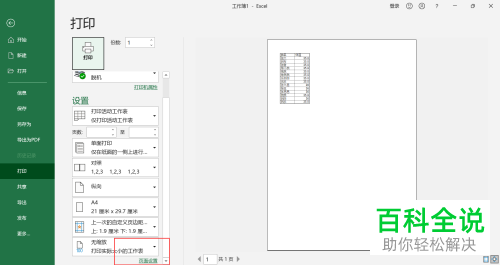
3. 第三步在【页面设置】窗口中,先点击【工作表】,接着点击【注释】,然后在展开的下拉列表中根据下图所示,选择【如同工作表中的显示】并点击【确定】。
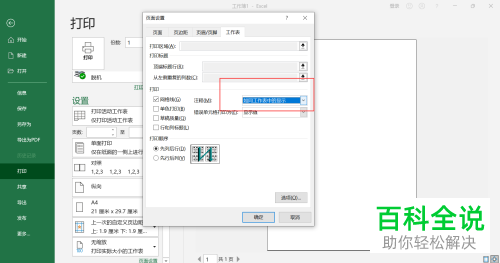
4. 最后查看打印预览,根据下图所示,成功显示批注。

以上就是如何解决Excel打印工作簿不显示批注问题的方法。
赞 (0)

